리눅스 VI / 정력
모든 유닉스처럼 시스템은 다른 악기에 vi 편집기를 구축, 에디터는 반드시 존재하지 않습니다.
하지만 지금 우리는 더 많은 정력 편집기 사용합니다.
VIM 프로그래밍을 용이하게하기 위해 정확한 구문을 식별 이니셔티브를 취할 수 편집, 폰트 색상을 프로그래밍 할 수있는 능력을 갖는다.
관련 기사 : 전체 빔 바로 가기 키 비트 맵의 역사 - 고급 입국
정력은 무엇입니까?
빔은, vi 텍스트 에디터의 아웃에서 개발되고있다. 코드를 컴파일 완료, 에러 점프 편의 이러한 프로그래밍 특히 풍부 널리 프로그래머들 사이에서 사용된다.
간단히 말해서, VI는 이전 워드 프로세서이지만, 기능은 매우 완료, 여전히 진행하는 장소가있다. VIM에서는 도구 좋은 애플리케이션 개발자라고 할 수있다. 심지어 정력의 공식 웹 사이트 (http://www.vim.org) 또한 정력 대신 워드 프로세싱 소프트웨어의 프로그램 개발 툴이라고 말했다.
정력 키보드지도 :
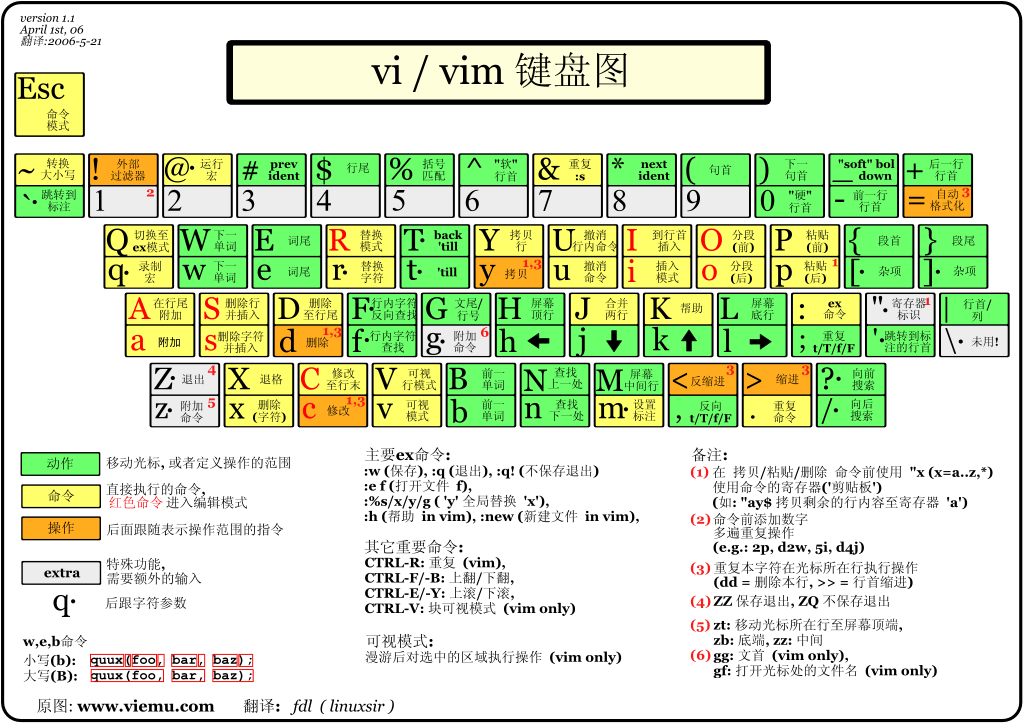
VI / VIM 사용
기본적으로 VI / 정력이 세 가지 모드, 즉, 일반적인 패턴, 편집 모드와 명령 줄 모드 명령으로 구분된다. 이러한 세 가지 모드의 역할은 :
- 일반 패턴 :
VI는 (기본 모드) 정상 모드로 직접 파일을 엽니 다. 이 모드에서, 당신은 당신이 사용할 수있는, 커서를 이동하기 위해 "위, 아래"키를 사용할 수있는 당신이 당신의 데이터 파일을 처리하기 위해 "복사, 붙여 넣기"를 사용할 수 있습니다, 파일의 내용을 처리하기 위해 "전체 줄을 삭제" "문자 삭제"또는 . - 편집 모드 :
일반 모드에서는, 등 복사, 붙여 넣기 작업을 삭제할 수 있지만 파일의 내용을 편집 할 수 없습니다! 당신이 어떤 문자 "내가, 내가, O, O, A, A, R, R"등 편집 모드로 들어갑니다을 누를 때까지 기다립니다. 주의! 화면의 왼쪽 아래에있는이 버튼은 메시지 "INSERT 또는 교체"가 표시됩니다 누르면 일반적으로 리눅스에서,이 경우에 편집 할 수 있습니다. 당신이 정상 모드로 복귀하려면, 당신은 편집 모드를 종료하려면 "ESC"키를 눌러야합니다. - 명령 줄 모드 명령 :
입력 '중 일반 모드에서 :은 / "세 개의 버튼 중 하나에서는 맨 아래 줄에 커서를 이동할 수 있습니다. 행동 "검색 데이터"를 제공, 읽기, 저장할 수있는이 모드에서는, 문자의 큰 숫자를 대체 작업이 모드에서 도달 등 VI, 표시 줄 번호를 남겨!
단순히 우리가 대표하는 아이콘 아래 세 가지 모드 생각할 수 넣어 :
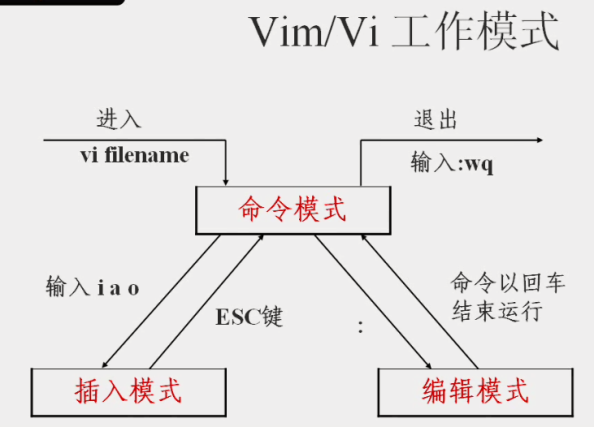
VI / 정력 예
일반 모델에 VI / 정력을 사용하여
당신은 파일 이름이있는 test.txt을 만들 VI를 사용하려는 경우, 당신은이 작업을 수행 할 수 있습니다 :
[root@www ~]# vi test.txt
직접 입력 VI 파일 이름은 VI의 일반 모드로 전환 할 수 있습니다. 나는 관계없이 파일이 존재하는지의 여부, 파일 이름을 추가해야합니다 VI 다시 기억 유의하시기 바랍니다!
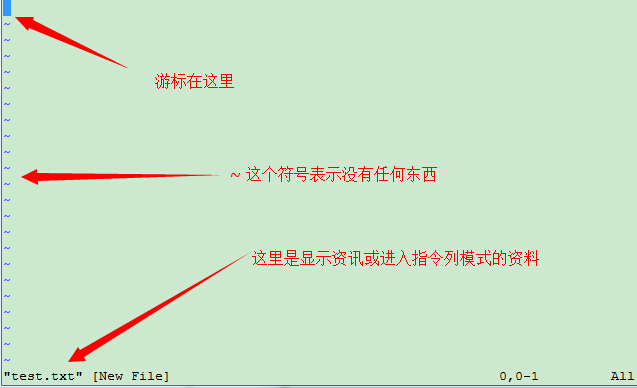
i를 눌러 편집 모드를 입력하고 텍스트 편집을 시작합니다
단지 키를 누릅니다 중 정상 모드에서 나는, 오, a와 다른 문자 편집 모드를 입력 할 수 있습니다!
편집 모드에서 당신은 즉, 어떤 문자 메시지를 입력 할 수 있습니다 -INSERT-, 단어를 나타납니다 상태 표시 줄의 왼쪽 하단에서 찾을 수있다.
이 시간은, 키보드의 [Esc] 키 외에 다른 키가 일반 입력 버튼으로 간주 될 수있다, 그래서 당신은 어떤 편집 할 수 있습니다.
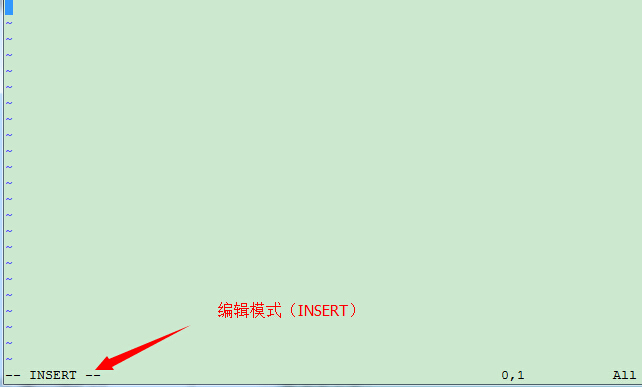
눌러 [ESC] 버튼 일반 모드로 돌아갑니다
글쎄, 난 다음 방법을 종료한다, 그가 편집을 완료 위의 스타일을 따라가 있다고 가정? 예! 예! 그는 [Esc]를이 버튼을 누르는 것입니다! 곧 당신은 왼쪽 아래에서 찾을 수 있습니다 - INSERT를 - 사라!
일반 모드에서 키를 누릅니다 VI WQ 저장 후 떠나
"WQ"를두고 저장하려면 확인, 우리는 입력 보관 및 저장하고 명령어를 떠나 매우 간단합니다!
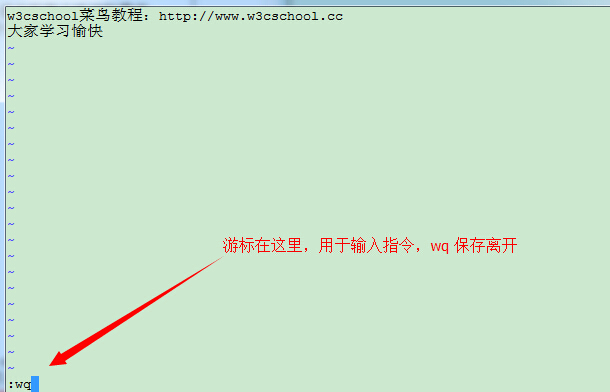
OK! 그래서 우리는 성공적으로있는 test.txt 파일을 만들었습니다. 그것은 매우 간단하지 않다.
VI / 정력 키 설명
난의 상기 간단한 예 외에도 [ESC] 키 ,: WQ 외부 사실 VIM 키가 많이 사용될 수있다.
파트 I : 가능한 일반 모드 버튼의 설명은, 커서를 이동 복사 및 붙여 넣기, 검색, 교체 등
| 커서 이동 방법 | |
|---|---|
| 시간 또는 왼쪽 화살표 키 (←) | 왼쪽 한 문자로 커서를 이동 |
| J 또는 아래로 화살표 키 (↓) | 하나의 문자 아래로 커서를 이동 |
| 케이 또는 화살표 키를 위로 (↑) | 하나의 문자까지 커서를 이동 |
| 리터 또는 오른쪽 화살표 키 (→) | 오른쪽으로 커서 이동 - |
| 키보드의 오른손이, 당신이 함께 배치 될 hjkl 찾을 수 있습니다, 그래서 당신은 커서를 이동하려면 다음 네 개의 버튼을 사용 할 수 있습니다. 여러 번 이동하려는 경우, 예를 들어, 당신은 "30J"또는 "30 ↓"키 조합을 사용할 수 있습니다, 30 선 아래로 이동, 확인하려면 (디지털)의 수와 결합된다, 작업이 수를 누르십시오! | |
| [CTRL] + [F] | 화면 "아래로"이동 상당에 [페이지 아래로] 버튼 (공통) |
| [CTRL] + [B] | 화면 "위로"이동 상당에 [이전 페이지] 버튼 (공통) |
| [CTRL] + [D] | 반 페이지를 이동하는 화면 "아래로" |
| [CTRL] + [U] | 화면은 "최대"반 페이지로 이동 |
| + | 비 공백 문자의 다음 항목으로 커서를 이동 |
| - | 커서에 비 공백 문자로 이동 |
| N <공간> | N은, 예를 들어, "디지털"20 나타냅니다. 번호를 누른 다음 스페이스 키를 누르면 커서가 오른쪽 라인의 n 문자를 이동합니다. 예를 들어, 20 <공간> 커서가 후방에서 20 문자로 이동합니다. |
| 0 또는 기능 키 [홈] | 이것은 디지털 "0"문자가 행의 전방으로 이동 (공통) 할 |
| $ 또는 기능 키 [종료] | 라인의 표면 (공통)의 마지막 문자로 이동 |
| H | 화면 상단 행의 첫 번째 문자로 커서를 이동 |
| M | 행의 화면 중심의 첫 문자에 커서 이동 |
| L | 화면의 맨 아래 행의 첫 문자로 커서를 이동 |
| G | 파일의 마지막 줄에 이동 (공통) |
| NG | n은 숫자입니다. 파일의 n 번째 행으로 이동합니다. 예 20G는 라인 (20) 파일로 이동한다 (: 뉴 설정으로 사용될 수 있음) |
| GG | 1G 아에 해당 파일의 첫 번째 라인으로 이동! (공통) |
| N <Enter>를 | n은 숫자입니다. 커서를 아래로 이동 n 개의 라인 (공통) |
| 검색 및 바꾸기 | |
| / 워드 | 커서에서 단어 문자열의 이름을 찾을 수 있습니다. 예를 들어, 수 / vbird를 입력 아카이브 vbird 문자열을 검색 할 수 있습니다! (공통) |
| ? 워드 | 단어 문자열 이름 문자열에 커서 위에 찾고있다. |
| N | n 버튼을 영어로되어 있습니다. 이전 검색 작업 대리자를 반복합니다. 우리가 실행하는 경우 한 후, / vbird 검색 문자열, n를 눌러 아래로 이동 vbird, vbird 문자열로 다음 이름 아래를 검색 할 것입니다. 당신은? Vbird를 수행하는 경우, n은 위쪽 이름 vbird 문자열을 검색 할 것입니다 키를 누릅니다! |
| N | N 개의 영어의 핵심입니다. n은 반대로는, "반대"하는 전자는 검색 작업을 실시했다. 예를 들어, / vbird 후 키를 눌러 N은 "최대"vbird 검색을 나타냅니다. |
| N으로 / 단어를 사용하고 N은 많은 도움이 될 것입니다! 그것은 당신이 당신의 검색 키워드의 일부를 중복 찾을 수 있습니다! | |
| : N1, N2S / word1을 / word2 / g | N1과 N2는 숫자입니다. N1과 문자열의 첫 번째 행 사이의 N2는 word1을을 발견하고 word2 문자열을 대체! 예를 들어, 100 ~ 200 vbird 라인 검색 사이 교체는 VBIRD입니다 : "100,200s / vbird / VBIRD / g." (공통) |
| : 1, $의 / word1을 / word2 / g | 마지막 행에 첫 번째 행에서 word1을 문자열을 찾고, 그리고 문자열을 대체하는 것은 word2입니다! (공통) |
| : 1, $의 / word1을 / word2 / GC | 마지막 행에 첫 번째 행에서 word1을 문자열을 찾고, 그리고 문자열을 대체하는 것은 word2입니다! 디스플레이를 대체 할 문자를 확인하라는 메시지를 표시하기 전에 그리고 (확인) 필요 교체! (공통) |
| 삭제, 복사 및 붙여 넣기 | |
| X, X | 그의 말에, x는 역 ([델] 버튼에 해당) 문자를 삭제하는, X는 앞으로 삭제 문자 (공통) (즉, [백 스페이스]에 상응하는 백 스페이스 키입니다)입니다 |
| NX | n은 수, n은 뒤로 연속 삭제 자입니다. 예를 들어, 나는 행에 10 개의 문자를 삭제하려면 "10 배를." |
| DD | 커서를 삭제 경우 전체 라인 (공통) |
| NDD | n은 숫자입니다. 예를 20dd 20 (공통) 삭제, 아래로 n 개의 컬럼 커서를 제거 |
| d1G | 첫 번째 줄에 모든 데이터 커서 삭제 |
| DG | 마지막 줄에있는 모든 데이터를 삭제 |
| d 개의 $ | 라인에 커서에서 마지막 문자 삭제 |
| D0 | 즉, 라인의 전면에, 커서 한 문자를 삭제, 0의 숫자입니다 |
| 전년 동기 대비 | 커서 행을 복사 (공통) |
| NYY | n은 숫자입니다. 커서를 아래로 복사 N 열, 예를 들어, 20yy 20을 복사 (공통) |
| y1G | 모든 데이터의 첫 번째 열에 커서 열 복사 |
| YG | 모든 데이터의 마지막에 커서 열을 복사 |
| Y0 | 제 트레킹 모든 데이터의 특성에 커서를 복사 |
| y를 $ | 트레킹 모든 데이터의 말미 문자 커서 복사 |
| P, P | p는 다음 행 페이스트 커서에서 복사 된 데이터는, P 커서 라인에 부착된다! 예를 들어, 나는 현재 라인 (20), 라인 (10)에 커서이고 데이터가 복사되었습니다. 이 페이지를 누른 후, 원래의 20 행 이후에 부착 될 데이터의 10 행, 게시 처음부터 21 행. 그러나이 P를 눌러 경우? 그래서 원래 라인 (20)은 30 행으로 추진한다. (공통) |
| J | 데이터의 조합 열 여기서 동일 열의 다음 열에 커서 |
| C | 데이터 복사의 다수 예를 들어, 아래로 10 행 삭제 [10cj] |
| 유 | 이전 작업을 취소합니다. (공통) |
| [Ctrl] 키 + R | 마지막 작업을 다시 실행. (공통) |
| U 자와 [Ctrl] 키 + r은 매우 일반적으로 사용되는 명령입니다! 하나는 복구이며, 다른 하나는 리두입니다 -이 두 기능 키를 사용하여 편집기, 헤이! 그것은 매우 행복! | |
| . | 의심하지 마세요! 이 소수점입니다! 그것은 평균 전에 작업을 반복을 의미합니다. 당신이 등 붙여 넣기 작업을 중복 중복을 해제하려면 소수점을 누르십시오. ""그만! (공통) |
파트 II : 모드 버튼 설명이 가능한 편집 할 수있는 일반 모드
| 삽입 또는 편집 모드로 대체 | |
|---|---|
| I, I | 삽입 모드 (삽입 모드)를 입력합니다 : 나는,이되었다 "현재 커서 삽입"는 "첫 번째 비 공백 문자의 현재 행의 시작 부분에 삽입됩니다." (공통) |
| A, | 삽입 모드 (삽입 모드)를 입력합니다 : a는 "현재 커서에서 다음 문자는 시작 부분에 삽입에"입니다, 같은 A "삽입의 시작 부분에 커서의 마지막 행에서 문자." (공통) |
| O, O | 삽입 모드 (삽입 모드)를 입력합니다 : 이것은 영어 문자 오의 경우입니다. 새 행을 삽입 O 커서에서 줄에 현재, o를 "에서 다음 행으로 현재 커서에서 새 행을 삽입"합니다! (공통) |
| R, R | 대체 패턴을 (바꾸기 모드)를 입력합니다 : R 커서 한 번에 하나의 문자를 대체 할 R은 항상 날짜까지 텍스트 커서 Esc 키를 누릅니다 대체합니다 (공통) |
| 단어 "--INSERT--"또는 나타납니다 VI 화면의 왼쪽 하단 모서리에 이러한 키 위 "--REPLACE--"입니다. 이 동작은 당신이 그것을 알고있는 이름으로 구성! ! 특히 참고로 우리는 위에서 언급 한, 당신은 문자를 입력 할 때 INSERT를 참조하거나 아 내부의 파일의 왼쪽 하단에 입력 교체해야했다는 점이다! | |
| [Esc]를 | 종료 편집 모드, 일반 모드로 돌아갑니다 (공통) |
파트 III : 모드 버튼 설명 가능한에게로 일반 명령 행 모드
| 저장 명령 열은 다음과 같은 지침을 떠나 | |
|---|---|
| : W | 편집 된 데이터를 디스크 파일에 기록됩니다 (공통) |
| : W! | 파일은 파일에 기록하도록 강요 할 때 "읽기 전용"속성을합니다. 그러나 결국 쓸 수없는, 또는 파일 권한 파일 아에 대해 얘기! |
| : Q | VI를 남겨주세요 (공통) |
| : Q! | 파일이 수정 된 경우, 저장, 사용하지 않으! 파일을 저장하지 않고 떠나야한다. |
| (!)을 의미합니다 아, 느낌표가있는 VI에서 종종 "필수"가 주 - | |
| : WQ | 이 경우 저장소를 떠난 후 : WQ 저장소를 강제 후 (공통) 왼쪽! |
| ZZ | 이것은 자본 Z 아입니다! 파일이 가게를 떠난 후, 너무 변경 된 경우 어떤 파일이 변경되면, 가게를 떠나지 말아요! |
| : W [파일 이름] | 편집 데이터를 다른 파일에 저장됩니다 (비슷한 이름으로 저장하기) |
| : R [파일 이름] | 편집 된 데이터는 다른 파일에서 데이터를 읽어 보시기 바랍니다. 즉, "이름"이 뒤에 커서 파일이 광고의 내용에 추가된다 |
| : N1, N2 w [파일 이름] | 파일 이름에 저장된 콘텐츠에 N1의 N2. |
| :! 명령 | VI는 일시적으로 그 결과를 표시하는 다음 명령 라인 모드 실행 명령 왼쪽! 예를 들어, "! LS / 집"출력 프로파일 정보에 ls하기 위해 아래 VI / 가정에서 그들을 볼 수 있습니다! |
| 정력 환경 변경 | |
| : 세트 플레이 | 표시 줄 번호가 설정 한 후, 각 라인의 접두사에 줄 번호를 표시합니다 |
| : 설정 NONU | 그리고 반대로 설정 뉴는, 행 번호가 취소됩니다! |
특별한주의는, VI / 정력에, 숫자는 중요하다! 숫자는 일반적으로 여러 번 반복 의미를 나타냅니다! 어떤 의미 첫 번째 몇 가지 대표가있을 수 있습니다.
예를 들어, 50 행을 삭제하기 위해서는 "50dd"맞아! 나는 이동할로 디지털 플러스는 이전 작업에서, 20 선 아래로? 즉, "20J"또는 "20 ↓"입니다 수 있습니다.